1、打开powerpoint,进入其主界面;

2、将单击此处添加标题和副标题两个输入框删除;

3、点击插入菜单,选择形状工具,在基本形状中找到并选择直角三角形;


4、按下鼠标左键不放,拖动鼠标,画出一个直角三角形;
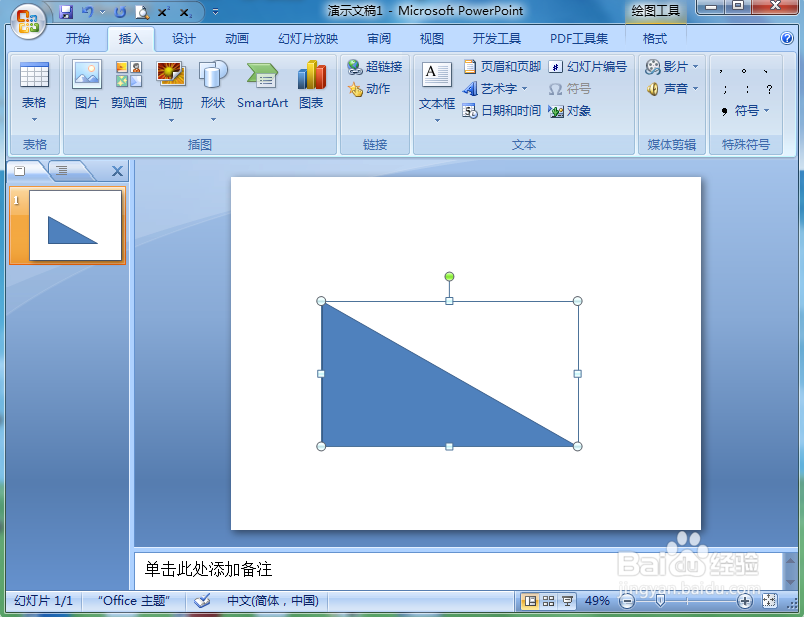
5、点击格式,选择形状填充,点击蓝色;

6、点击形状效果,选择预设,点击添加一种预设样式;

7、选中直角三角形,按ctrl+c,再按ctrl+v复制粘贴出另一个直角三角形;

8、用鼠标拖动圆形,旋转直角三角形;

9、我们就在powerpoint中创建、复制好了需要的蓝色直角三角形。

时间:2024-10-25 06:35:29
1、打开powerpoint,进入其主界面;

2、将单击此处添加标题和副标题两个输入框删除;

3、点击插入菜单,选择形状工具,在基本形状中找到并选择直角三角形;


4、按下鼠标左键不放,拖动鼠标,画出一个直角三角形;
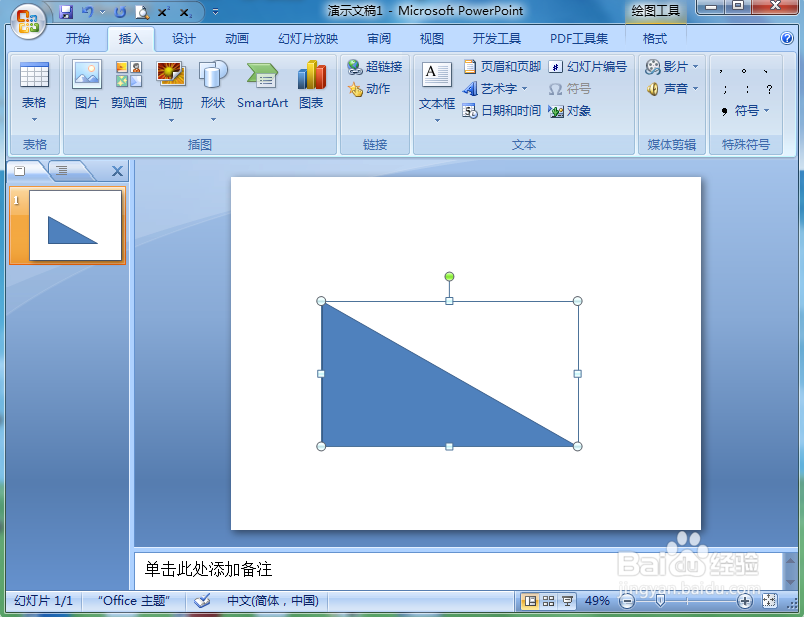
5、点击格式,选择形状填充,点击蓝色;

6、点击形状效果,选择预设,点击添加一种预设样式;

7、选中直角三角形,按ctrl+c,再按ctrl+v复制粘贴出另一个直角三角形;

8、用鼠标拖动圆形,旋转直角三角形;

9、我们就在powerpoint中创建、复制好了需要的蓝色直角三角形。

